 中国
选择国家
中国
选择国家
 中国
选择国家
中国
选择国家
上期我们学习了激光软件穿山甲QuickShow 的功能介绍,今天我们来学习QuickShow具体使用方法和操作。
下面是典型的QuickShow用户主界面:
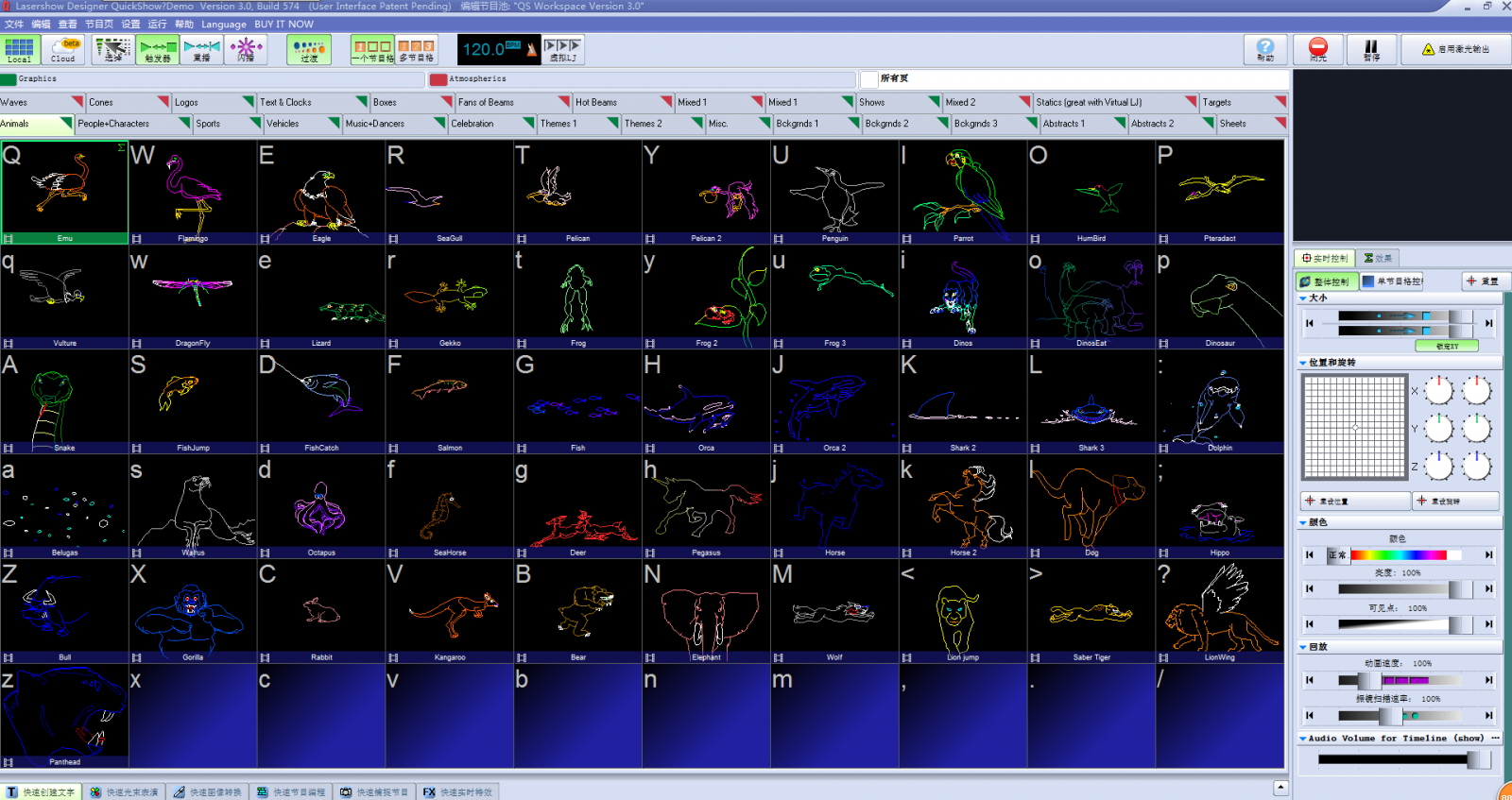
界面分5个主要区域,外加菜单栏。
左上标签为节目内容分类。(包括logo,静态图像,动画,文字,太空或者其他光束等。)
点击标签会转至该类别节目的节目格。
在节目格上悬停鼠标可以预览节目的播放效果。
点击节目格或按下键盘对应的字母可以立即把对应的节目输出到激光。
当然,你可以按照自己的使用习惯和需求添加自己的节目格或者节目页。每个节目页包含60个节目格。程序每个节目池最多可容纳32个节目页,共计1,920个节目格空间。若需要放置更多节目可以创建多个节目池(Workspace)
分类标签的最顶部一排为大分类(如图形动画, 太空光束,DMX 以及所有页面)。点击相应标签可以看到相应大类表的子标签。更地安排和组织节目类别。
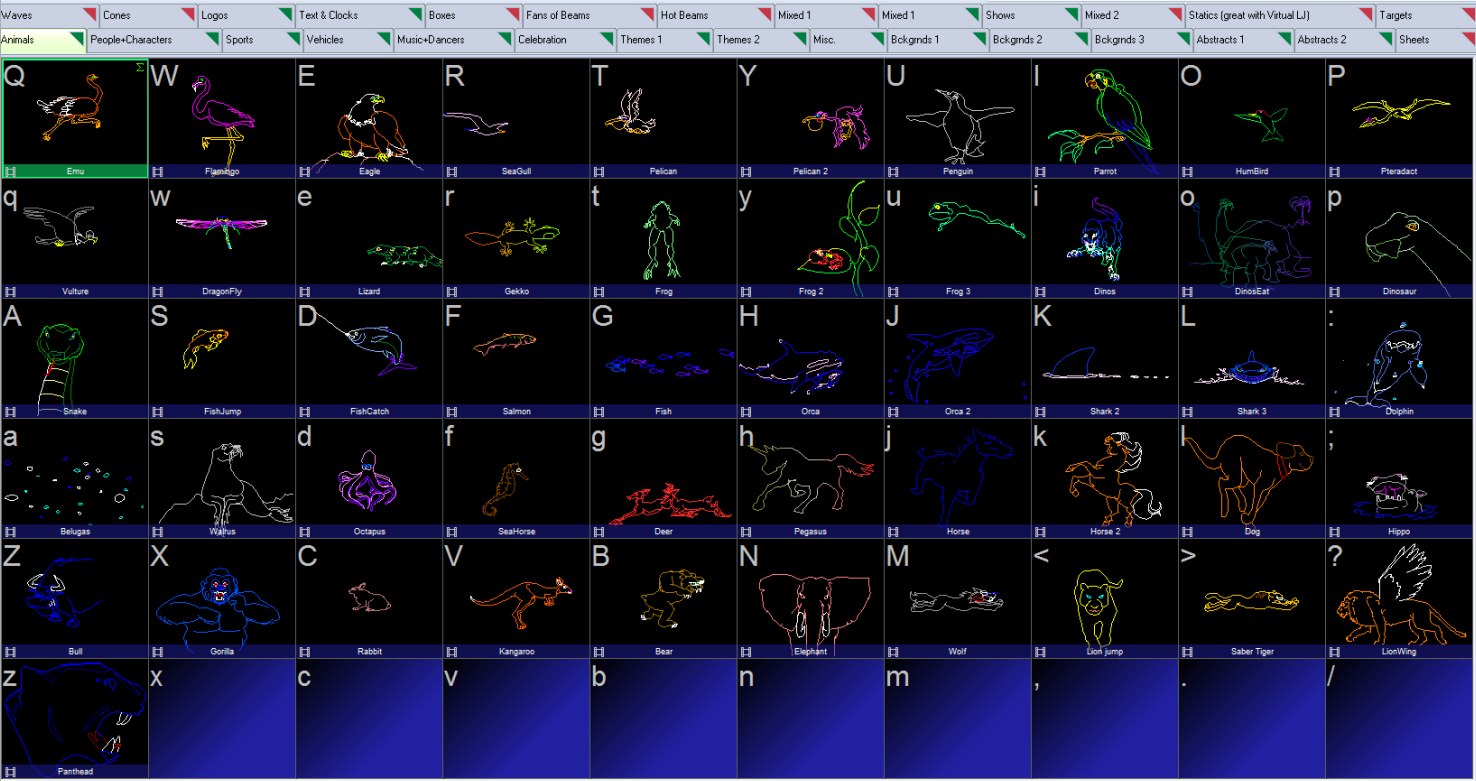
每个节目格左下的符号表示该节目的类型。QuickShow的节目类型有:
播放模式按钮控制QuickShow对节目格的操作 :

3、预览窗口 (右上)
预览窗口可以监视正在播放的节目的实时状态。下图预览窗口左下有一四个小格同时在播放。: 右边舞者,左边舞者,文字“Let's Dance!”以及背景高楼。这是QuickShow的一个强大功能--节目层叠。
窗口左上有一个闭光(Blackout)按钮,按下即时终止激光输出。"暂停(Pause)按钮可以暂停节目画面。然后,"启用激光输出(Enable Laser Output)按钮可以把预览窗口的看到的内容输出到激光灯。注意:如果没有“启用激光输出”,那么你只能在电脑监视器看到节目的预览。激光灯并无出光,这样观众看不到你在后台的操作。这是Quickshow的一个很好的功能。
右边是激光输出的实时控制选项。位置(Position)和旋转(Rotation)控制图形动画的位置和偏转角度和速度。颜色控制(Color)可以改变输出的颜色和亮度。 把滚动条拉下来你还会看到一个“回放(Playback)按钮,可以控制动画的速度和振镜扫描速率。
"实时控制(Live Control)"标签作用于整个激光输出(所有节目和轨道)“效果(Effect)”标签即只影响当前选定的节目。

QuickShow的特色功能就是快速工具。当你点击底部的标签时,你会被快速定位到快速工具,非常方便容易地进行相关内容创建或编辑:
要显示QuickTool,你也可以单击右边的向上箭头按钮。
你可很方便地设置Quickshow与你的激光灯和投影屏幕最佳匹配。
1、快速设置向导
快速设置向导主要分三个步骤:
第1步,选择你的用户级别-- 是激光软件入门级用户还是中级或高级。这里的选择会决定Quickshow开放的功能多少。级别越高,开放的功能越多,所看到的菜单项更多。
第2步(见下图),选择你的振镜速度。QuickShow可用于任何类型的激光振镜,对不同级别振镜进行了优化。纵使你使用的是 8K 到 12K 振镜,你也会发现Quickshow的非凡表现力。一个beta测试者说,"Quickshow令我的振镜像新买来一样,表现非常好!"
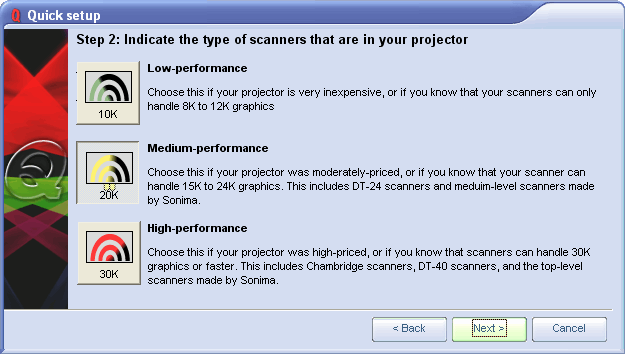
第3步,选择你的激光灯的颜色。QuickShow适用于全部色系的激光等,无论是单色、双色还是全彩RGB,可以更好地发挥你激光灯应有的水平。 (例如,如果你有一台三色激光的话,他们通常是红绿蓝三基色,可以组合成更广的色域。)
2、激光灯设置
详细见下图,可以设置调整投影面积大小,进行X或Y翻转等以适应背投需要。
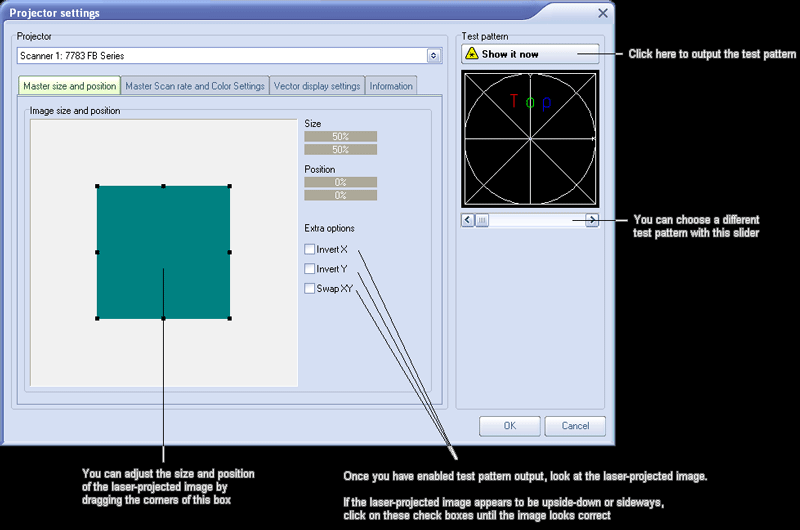
3、投影区域设置
投影区域技术是由Pangolin首先提出的一项先进技术,获得ILDA技术成就奖。要了解工作原理,想象一下你在一个Disco里面并且希望激光灯投影到不同的地方。
你可能想在主投影区投影动画,定位光束投向反射镜,太空效果光束扫描向观众,同时还在电视屏下方投影滚动文字。这样,你所要投影的每一个区域可以定义成一个投影区域,比如投影区域1- 主投影区域,目标光束区域,太空效果区域或者第二图形投影区。
每个激光灯被指派到一个区域。这可以确保主投影区域在播放动画的同时定位光束区域在播放光束效果。
每个投影区域有各自的几何校正选项,可以矫正离轴投影导致的图像变形。每个区域还有一个“光束衰减分布图”,可以定义扫描向观众的的激光区域的激光强度,确保可靠。高过人头的光束功率可以满载,同时射向人群的激光功率稍作削减。(注意:观众扫描需要相关激光可靠知识和措施,不要仅依赖光束衰减分布图来确保可靠!)
因为投影区域可用于图形或者光束,所以允许你设置(电脑里的)预览窗口的样式。对于光束,预览窗口会模拟光束在烟雾中的效果。如果你发送输出信号给两个不同的激光灯,如屏幕的左右两边,那么预览窗口还可以同时对这两束光预览。
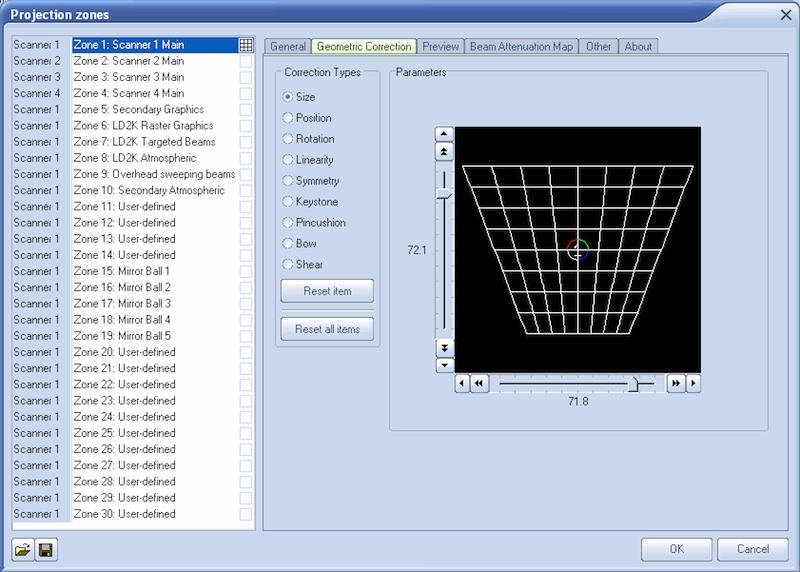
你可以同时设置多达30个投影区域。这就算对于非常复杂的激光表演项目都完全足够了!
4、快速定位光束设置
一个常见的应用就是把光束定位到反射镜实现多重反射或者类似光学平台效果。要设置这个,请使用“定位光束设置”菜单。
你可以定位到多大32个不同的反射镜位置 (或者其他目标,如反射球或者光栅。)你只需拖放代表光束的方格到你想要的位置即可。同时你还可以设定光束的输出功率,这样你可以根据光束要射向的目标设定功率以确保可靠,如射向人的光束就设置暗一点。
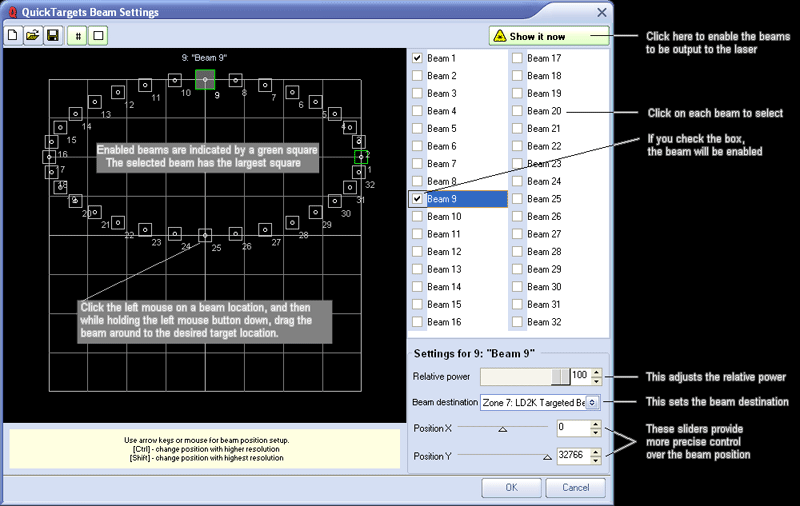
以上是关于激光灯控制软件Quickshow的介绍和使用,美国穿山甲Pangolin全部内容,美国穿山甲Pangolin的Quickshow激光控制软件,会时常更新,界面会有所不同。如在操作中遇到什么问题,可联系KVANT科旺特激光专业技术人员,帮您解答。